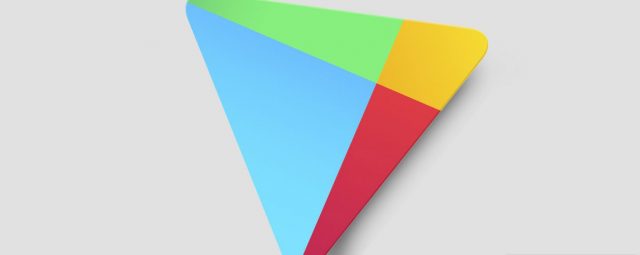Cara Menghubungkan Pengontrol Game Nirkabel di iPhone iOS 13

iPhone yang berjalan di iOS 13 mendukung pemasangan dengan DUALSHOCK®4 dan Xbox Wireless Controller. Artikel ini membahas bagaimana Anda dapat menghubungkan pengontrol permainan nirkabel di iPhone iOS 13.
Anda sekarang dapat menghubungkan pengontrol permainan nirkabel di iPhone Anda untuk pengalaman bermain game yang lebih mudah dan lebih baik. iPhone yang berjalan di iOS 13 sekarang mendukung pengontrol permainan nirkabel Xbox dan Playstation. Pengontrol permainan nirkabel yang terhubung dapat digunakan untuk memainkan game yang didukung yang diunduh dari App Store. Untuk mempelajari cara menghubungkan pengontrol permainan nirkabel di iPhone iOS 13, baca seluruh artikel.
Hubungkan Pengendali Game Nirkabel di iPhone iOS 13
Sekarang Anda dapat melepaskan pengontrol permainan nirkabel Playstation dan Xbox dari rak permainan dan menggunakannya sebagai pengontrol nirkabel untuk iPhone Anda. Bagian selanjutnya membahas semua hal yang perlu Anda ketahui untuk menghubungkan pengontrol permainan nirkabel di iPhone iOS 13.
Sebelum Anda Memasangkan Pengontrol Anda di iPhone iOS 13
Berikut ini adalah prasyarat bagi Anda untuk menghubungkan pengontrol permainan nirkabel Anda di iPhone iOS 13:
• Perbarui iPhone Anda ke iOS 13. iPhone Anda harus berjalan di iOS 13 untuk mendukung pemasangan dengan pengontrol permainan nirkabel. Anda dapat memeriksa artikel kami tentang cara memperbarui sistem operasi iPhone Anda untuk mempelajari lebih lanjut.
• Firmware pengontrol permainan harus mendukung pemasangan dengan iPhone. Anda dapat mengecek dengan produsen pengontrol gim Anda jika Anda perlu memperbarui firmware pengontrol gim Anda.
• Perangkat harus berada dalam jangkauan Bluetooth. Menghubungkan pengontrol permainan nirkabel Anda dan iPhone Anda menggunakan koneksi Bluetooth. Pastikan bahwa perangkat berada dalam jangkauan Bluetooth.
Metode 1: Sambungkan Pengontrol Game Nirkabel Xbox Anda di iPhone
Untuk menghubungkan Xbox Wireless Game Controller Anda di iPhone, ikuti langkah-langkah di bawah ini:
1. Aktifkan Radio Bluetooth iPhone. Anda dapat memeriksa artikel kami tentang cara mengaktifkan perangkat Bluetooth iPhone Anda.
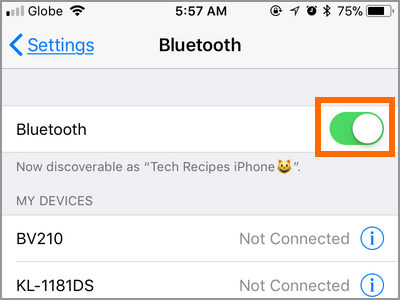
2. Matikan Kontroler Nirkabel Xbox Anda dengan menekan tombol Tombol Xbox terletak di bagian tengah perangkat. Kemudian, nyalakan lagi Kontroler Nirkabel Xbox Anda dengan menekan tombol Tombol Xbox.

3. Tekan dan tahan controller Anda Hubungkan tombol. Tombol Connect (tombol pemasangan nirkabel) terletak di sebelah pelatuk kiri tepat di atas port pengisian daya.
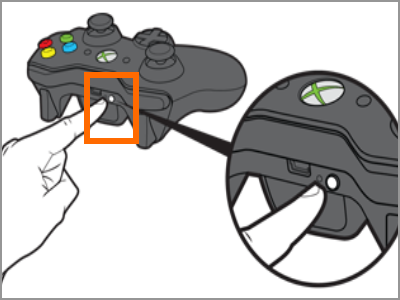
4. Setelah itu Logo Xbox mulai berkedip, lepaskan tombol Koneksi Xbox.

5. Di iPhone Anda, buka Pengaturan Bluetooth dan cari nama perangkat, "Pengontrol Nirkabel Xbox". Ketuk nama perangkat untuk menghubungkan.
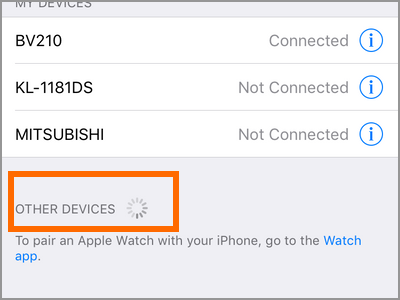
6. Anda baru saja menghubungkan kontroler game nirkabel Xbox Anda ke iPhone. Sekarang Anda dapat mulai memainkan game yang kompatibel menggunakan pengontrol game nirkabel di iPhone.

Metode 2: Hubungkan Pengontrol Game Nirkabel PlayStation Anda di iPhone
Untuk menghubungkan pengontrol permainan nirkabel DualShock PlayStation Anda di iPhone, ikuti langkah-langkah di bawah ini:
1. Aktifkan Radio Bluetooth iPhone. Anda dapat memeriksa artikel kami tentang cara mengaktifkan perangkat Bluetooth iPhone Anda.
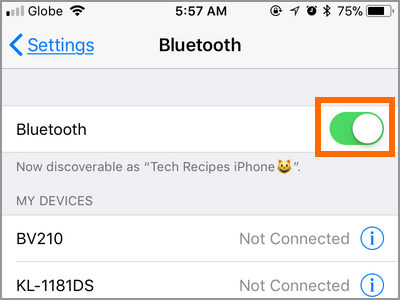
3. Tekan dan tahan controller Anda Tombol PS dan tombol Bagikan. Tahan tombol sampai indikator LED berkedip.
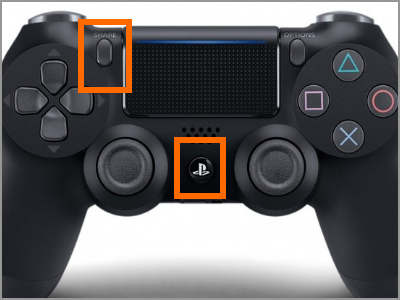
4. Setelah itu Lampu indikator mulai berkedip, lepaskan kedua tombol.

5. Di iPhone Anda, buka Pengaturan Bluetooth dan cari nama perangkat, "Kontroler Nirkabel DUALSHOCK 4". Ketuk nama perangkat untuk menghubungkan.
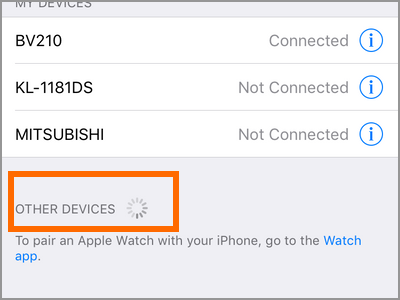
6. Anda baru saja menghubungkan pengontrol DualShock Playstation ke iPhone Anda.

Anda baru saja belajar cara menghubungkan pengontrol permainan nirkabel di iPhone iOS 13. Jika Anda memiliki pertanyaan tentang informasi yang diuraikan di atas, beri tahu kami di bagian komentar.
Apakah menurut Anda artikel ini bermanfaat? Maka Anda mungkin ingin memeriksa judul terkait ini:
Hubungkan Perangkat Bluetooth ke iPhone
Cara Menyinkronkan Mac Anda dengan iPhone
Perbarui Perangkat Lunak iOS di iPhone
Cara Mengetahui Versi iOS untuk iPhone atau iPad
Cara Bermain Game di Pesan untuk iPhone
Perbarui Perangkat Lunak iOS di iPhone
Xbox 360: Masuk ke Xbox Live Saat Muncul Offline